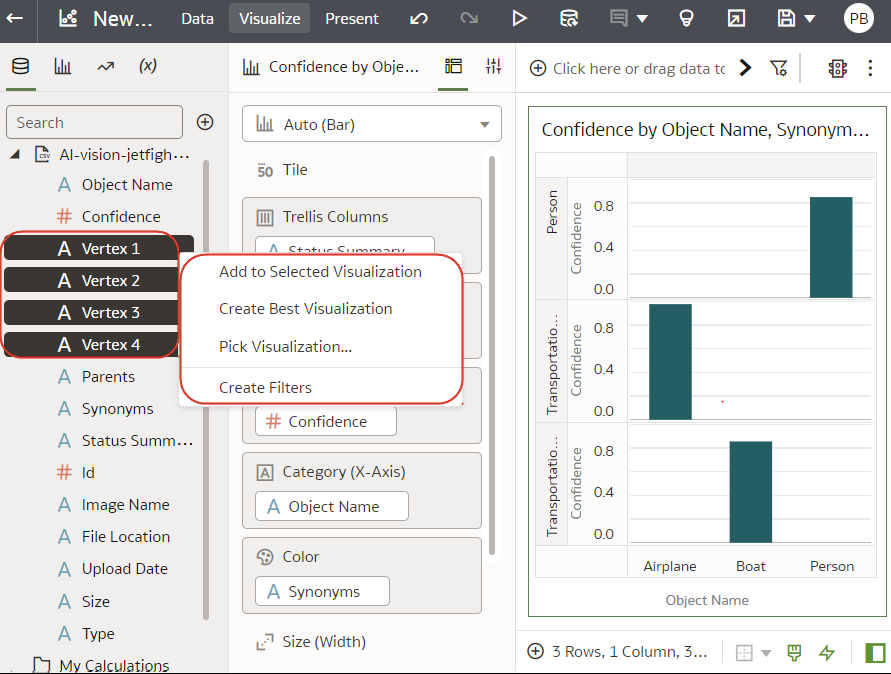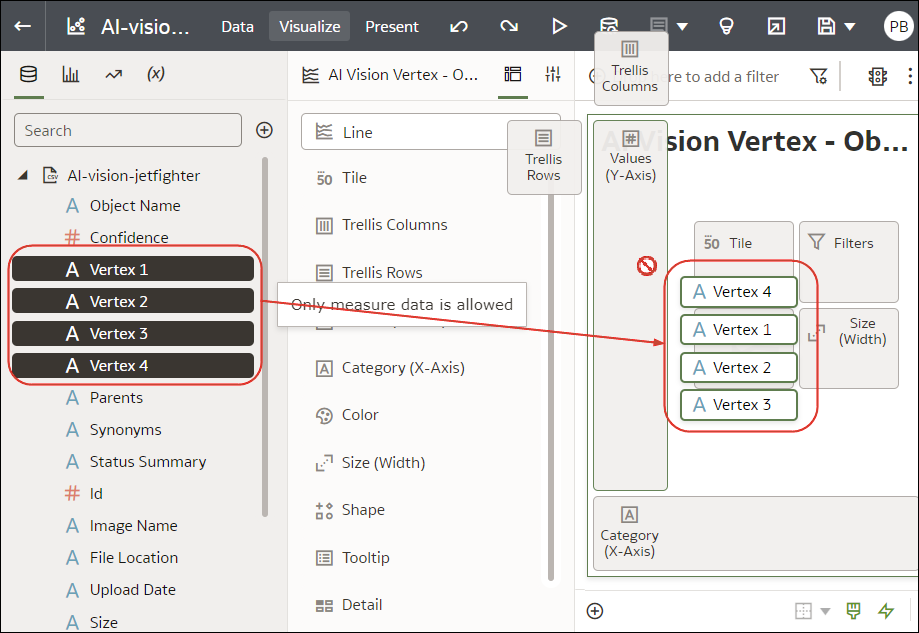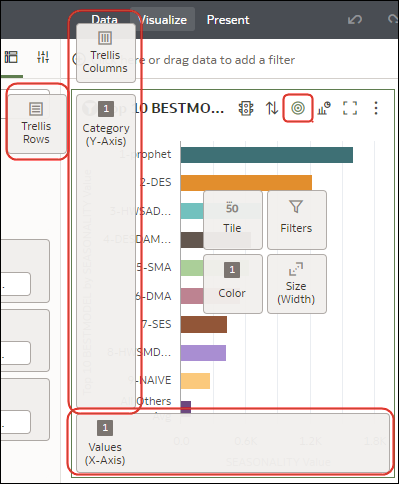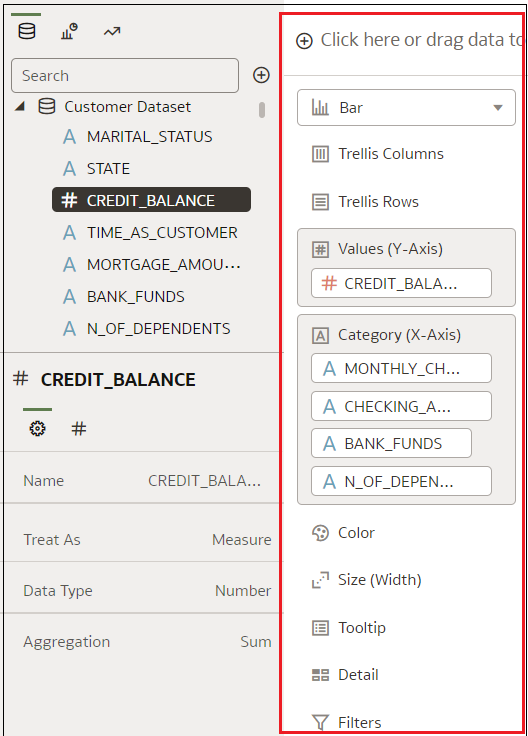בנה המחשה גרפית על-ידי הוספת נתונים
נושא זה מתאר כיצד להוסיף נתונים להמחשות גרפיות.
צור את ההמחשה הגרפית הטובה ביותר בשביל רכיבי נתונים שנבחרו
כשתבחר רכיבי נתונים בלוח הנתונים, Oracle Analytics יכול ליצור את ההמחשה הגרפית הטובה ביותר עבורך.
- בדף הבית, העבר את הסמן מעל חוברת עבודה, לחץ על פעולות, ואחר כך בחר פתח.
- בחר את הנתונים שברצונך להמחיש על-ידי בחירת רכיב נתונים אחד או יותר בלוח הנתונים לחץ באמצעות לחצן העכבר הימני, ולאחר מכן לחץ צור את ההמחשה הגרפית הטובה ביותר.
הוספת נתונים להמחשה גרפית
אחרי שבחרת את סלי הנתונים לחוברת העבודה שלך, תוכל להתחיל להוסיף להמחשות רכיבי נתונים כמו מדדים ותכונות.
אתה יכול לבחור רכיבי נתונים תואמים מסלי הנתונים ולשחרר אותם לחלונית דקדוק בלוח הדקדוק ביריעה 'המחשה'. המחשות נוצרות ביריעה בהתאם לבחירות שלך. החלונית דקדוק מכילה פרקים כמו עמודות, שורות, ערכים וקטגוריה.
- בדף הבית, העבר את הסמן מעל חוברת עבודה, לחץ על פעולות, ואחר כך בחר פתח.
- אם יצרת חוברת עבודה, הוסף לה סל נתונים.
- בחר את הנתונים שברצונך להמחיש על-ידי בחירת רכיב נתונים אחד או יותר בחלונית נתונים בלוח הנתונים ולאחר מכן שימוש באחת השיטות הבאות:
- לחץ לחיצה ימנית ולחץ על הוסף להמחשה גרפית שנבחרה.
- לחץ לחיצה ימנית, בחר בחר המחשה גרפית, ובחר סוג המחשה גרפית (לדוגמה, טבלה או מפת חום).
- גרור ושחרר אותם על יריעת ההמחשה הגרפית או על חלונית הדקדוק.
- לחץ לחיצה ימנית ולחץ על הוסף להמחשה גרפית שנבחרה.
- כדי לעזור לך להבין את מרכיבי ההמחשה הגרפית, העבר את העכבר מעליה ולחץ על הצג הקצאות כדי להוסיף הערות לרכיבי ההדמיה, לדוגמה, ציר ה-X וציר ה-Y של תרשים.
- השתמש בחלונית הדקדוק כדי להגדיר רכיבי המחשה גרפית (לדוגמה, הוספה, הסרה, סידור מחדש).
- אם סל נתונים הורחב באמצעות העשרות ידע, תוכל לראות את העשרות הידע בעץ הרכיבים כשהן מוצגות בדיוק כמו רכיבי נתונים רגילים בסל הנתונים. בדוגמה זו, מנהלן Oracle Analytics הוסיף אוכלוסייה ונתונים אחרים הקשורים לעיר, אל Oracle Analytics. כשתיצור חוברת עבודה בסל הנתונים 'עיר', תוכל להוסיף אוכלוסיה ורכיבי נתונים אחרים ישירות אל ההמחשההגרפית שלך.
צור המחשה גרפית מהמחשה גרפית אחרת
ניתן ליצור המחשה גרפית על-ידי גרירה ושחרור של עמודות מהמחשה גרפית אחת להמחשה גרפית חדשה.
שימוש בשיטה זו עוזר לך ליצור מודל של המחשה גרפית חדשה על סמך אחת קיימת על-ידי בחירת עמודות ישירות מההמחשה הגרפית הקיימת.
- בדף הבית, העבר את הסמן מעל חוברת עבודה, לחץ על פעולות, ואחר כך בחר פתח.
- לחץ על ערוך כדי להיכנס לחוברת העבודה במצב מחבר.
- בחר את המחשה הגרפית שבה ברצונך להשתמש כמקור ליצירת המחשה גרפית.
- לחץ על דקדוק בחלק העליון של חלונית הדקדוק כדי להציג את חלונית הדקדוק.
- גרור ושחרר עמודה בחלונית הדקדוק לקצה בין ההמחשות הגרפיות כדי ליצור המחשה גרפית על היריעה.
- בחר בהמחשה הגרפית של המקור וגרור ושחרר עמודות נוספות להמחשה הגרפית החדשה.
בחר את הרמזים הצצים להצגה בהמחשה גרפית
כשתעביר את העכבר מעל נקודת נתונים בהמחשה גרפית, יוצג תיאור כלי שמספק מידע ספציפי על נקודת הנתונים. תוכל לבחור אם לראות את כל תיאורי הכלים או רק את המדידות שנכללות במקטע 'תיאור כלי' של חלונית הדקדוק.
- תוכל לגרור ולשחרר עמודות מדד בלבד לפרק 'טולטיפ' בחלונית דקדוק.
- המקטע 'טולטיפ' של חלונית הדקדוק אינו מוצג לכל סוגי ההמחשה הגרפית.
התאם אישית רמזים צצים של המחשה גרפית
אתה יכול להתאים אישית את הרמז הצץ של המחשה גרפית כדי לשנות את הפורמט של שמות העמודות וערכי העמודות, ותוכל להוסיף ולעצב עמודות, פרמטרים וטקסט נוספים שיוצגו למשתמשים.
- בדף הבית, העבר את הסמן מעל חוברת עבודה, לחץ על פעולות, ואחר כך בחר פתח.
- לחץ על ערוך ובחר המחשה גרפית ביריעה.
- לחץ על מאפיינים.
- עבור לשדה רמז צץ.
- לחץ על כל הנתונים ובחר התאמה אישית כדי להתאים אישית רמז צץ.
- לחץ על מותאם אישית או על איקון העיפרון
 כדי לעדכן רמז צץ מותאם אישית.
כדי לעדכן רמז צץ מותאם אישית.
- התאם אישית את הטקסט, העיצוב, הנתונים או הפרמטרים של רמז צץ.
- אופציונלי : לחץ על תצוגה מקדימה כדי לראות איך העדכונים שלך נראים.
- לחץ על אישור.
שימוש בהעשרות ידע בעורך חוברת עבודה
העשרות ידע מאפשרות לך להרחיב את הנתונים בהמחשות הגרפיות שלך באמצעות נתונים ממקורות אחרים. לדוגמה, אם יש לך רשימת ערים, העשרות הידע עשויות לספק מידע על מספר התושבים, גודל העיר או המיקום שלה.
נצל את העדכונים של ידע המערכת והידע המותאם אישית ב-Oracle Analytics ישירות בעורך חוברת העבודה על מנת ליצור המחשות גרפיות עתירות נתונים.
בחלונית נתונים של עורך חוברת עבודה, תוכל לראות את העשרות הידע בעץ הרכיבים מוצגות בדיוק כמו רכיבי נתונים רגילים בסל הנתונים. בדוגמה זו, עורכי חוברת עבודה יכולים להוסיף את העשרות הידע "אוכלוסייה" ונתונים אחרים הקשורים לעיר לחוברת עבודה. כשתיצור חוברת עבודה במבוסס על סל הנתונים שמכיל את המילה 'עיר', תוכל להוסיף אוכלוסיה ורכיבי נתונים אחרים ישירות אל ההמחשההגרפית שלך.
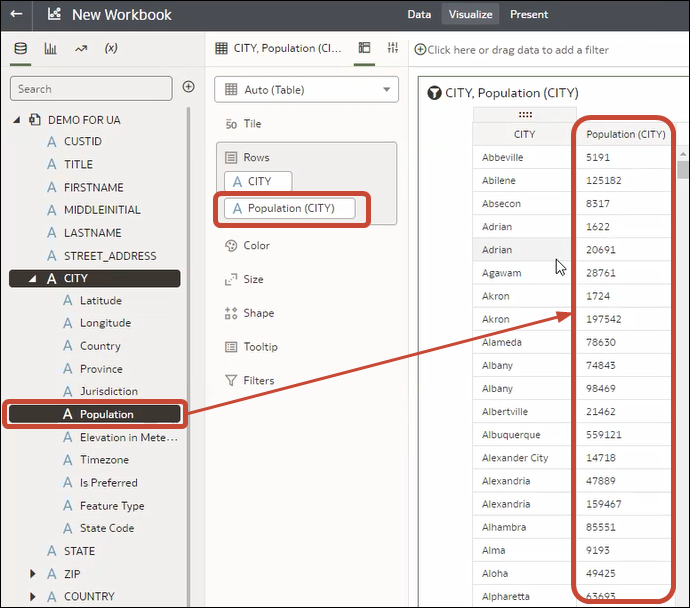
.png
העשרות ידע בדרך כלל אפשריות לפי ברירת המחדל, אך אם בבעלותך סל נתונים או הרשאות עריכה לסל, תוכל לאפשר או לחסום אותן. ראה אפשר העשרות ידע לסלי נתונים.